win10桌面颠倒了怎么办|win10桌面颠倒了的解决办法
发布时间:2018-04-18 18:19:58 浏览数: 小编:yimin
当我们在使用windows10 电脑的时候,电脑屏幕突然颠倒了该怎么办呢?在win10系统中,屏幕颠倒可以轻松解决,牛牛就给大家分享下Win10笔记本电脑屏幕颠倒了恢复方法!
系统推荐:深度技术win10系统下载
笔记本电脑屏幕颠倒了恢复方法一:
1、在桌面空白处,鼠标右键选择【显示设置】;
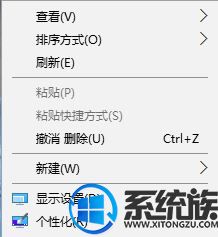
2、显示方向:选择【横向】;
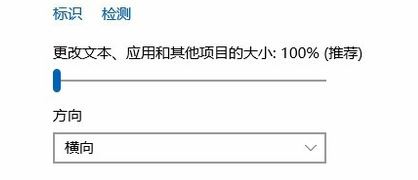
3、点击【应用】,在弹出的框中嗲你家【保留更改】即可。
笔记本电脑屏幕颠倒了恢复方法二:
1、点击开始按钮——选择设置图标 或直接按下【Win+i】组合键同样可以打开;
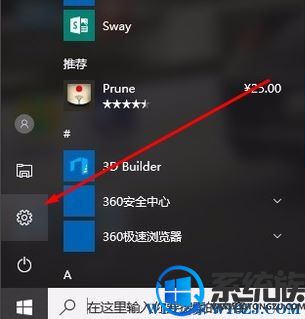
2、点击【系统】;
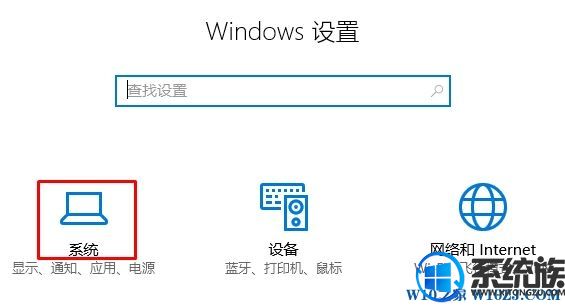
3、在显示器的设置里选择显示方向【横向】即可。
以上就是Win10电脑屏幕颠倒了怎么办?笔记本电脑屏幕颠倒了恢复方法!感谢大家对我们系统族的关注和支持啦,我们下期再见!
系统推荐:深度技术win10系统下载
笔记本电脑屏幕颠倒了恢复方法一:
1、在桌面空白处,鼠标右键选择【显示设置】;
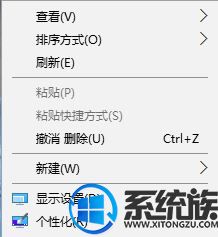
2、显示方向:选择【横向】;
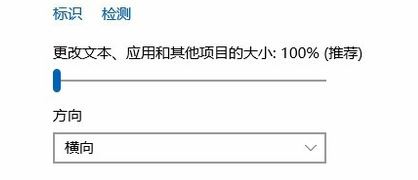
3、点击【应用】,在弹出的框中嗲你家【保留更改】即可。
笔记本电脑屏幕颠倒了恢复方法二:
1、点击开始按钮——选择设置图标 或直接按下【Win+i】组合键同样可以打开;
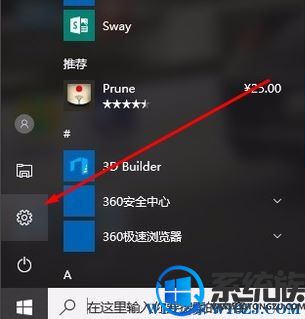
2、点击【系统】;
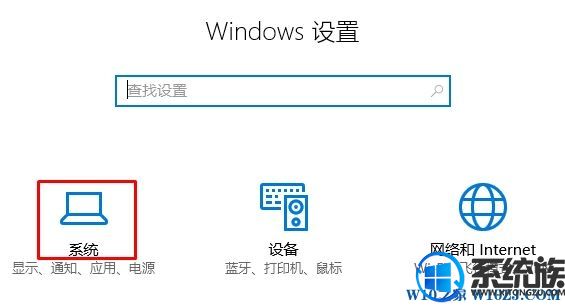
3、在显示器的设置里选择显示方向【横向】即可。
以上就是Win10电脑屏幕颠倒了怎么办?笔记本电脑屏幕颠倒了恢复方法!感谢大家对我们系统族的关注和支持啦,我们下期再见!



















